HTML5 如何创建一个可拖动的段落
参考: Create a draggable paragraph in HTML5
在HTML5中,拖放是一种常见的交互方式,它允许用户通过鼠标将页面上的元素从一个位置拖动到另一个位置。本文将详细介绍如何创建一个可拖动的段落,并提供10-20个示例代码,帮助读者理解和实践HTML5的拖放功能。
1. HTML5 拖放API简介
HTML5定义了一套拖放API,可以通过这些API实现元素的拖放功能。主要包括以下几个事件:
dragstart: 当用户开始拖动元素时触发。drag: 在元素被拖动过程中连续触发。dragend: 当拖动操作结束时触发(释放鼠标按钮或按下ESC键)。dragenter: 当拖动的元素进入有效的放置目标时触发。dragover: 当元素被拖动到放置目标上方时连续触发。dragleave: 当拖动的元素离开有效的放置目标时触发。drop: 当元素被放置到放置目标时触发。
2. 创建可拖动的段落
要创建一个可拖动的段落,我们需要设置draggable属性,并为相关事件编写处理函数。下面是一个基本的示例:
示例代码 1
<!DOCTYPE html>
<html>
<head>
<title>Draggable Paragraph Example - how2html.com</title>
<style>
#draggable {
width: 200px;
height: 50px;
background-color: #f2f2f2;
text-align: center;
line-height: 50px;
border: 1px solid #c2c2c2;
}
</style>
</head>
<body>
<p id="draggable" draggable="true">Drag me around - how2html.com</p>
<script>
document.getElementById('draggable').addEventListener('dragstart', function(event) {
event.dataTransfer.setData('text/plain', null);
});
</script>
</body>
</html>
Output:

在这个示例中,我们设置了一个段落的draggable属性为true,这使得它可以被拖动。同时,我们为dragstart事件添加了一个事件监听器,以便在拖动开始时执行一些操作。
3. 处理拖放事件
为了使拖放功能完整,我们需要处理一系列的拖放事件。下面的示例代码展示了如何处理这些事件。
示例代码 2
<!DOCTYPE html>
<html>
<head>
<title>Draggable Paragraph with Events - how2html.com</title>
<style>
#draggable {
width: 200px;
height: 50px;
background-color: #f2f2f2;
text-align: center;
line-height: 50px;
border: 1px solid #c2c2c2;
}
#dropzone {
width: 400px;
height: 200px;
background-color: #e8e8e8;
text-align: center;
line-height: 200px;
border: 1px dashed #c2c2c2;
}
</style>
</head>
<body>
<p id="draggable" draggable="true">Drag me to the drop zone - how2html.com</p>
<div id="dropzone">Drop here - how2html.com</div>
<script>
var draggable = document.getElementById('draggable');
var dropzone = document.getElementById('dropzone');
draggable.addEventListener('dragstart', function(event) {
event.dataTransfer.setData('text/plain', event.target.id);
});
dropzone.addEventListener('dragover', function(event) {
event.preventDefault();
});
dropzone.addEventListener('drop', function(event) {
event.preventDefault();
var data = event.dataTransfer.getData('text');
event.target.appendChild(document.getElementById(data));
});
</script>
</body>
</html>
Output:
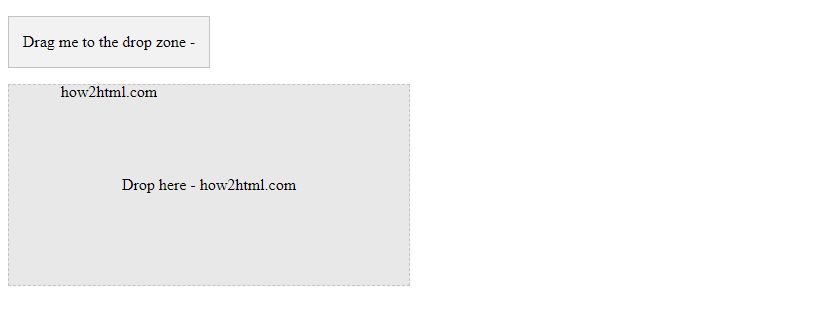
在这个示例中,我们创建了一个dropzone区域,用户可以将段落拖动到这个区域内。我们为dropzone添加了dragover和drop事件的处理函数,以便在拖动元素时提供反馈,并在放置时执行必要的操作。
4. 自定义拖放效果
我们可以通过设置dataTransfer对象的属性来自定义拖放过程中的视觉效果。下面的示例代码展示了如何自定义拖放效果。
示例代码 3
<!DOCTYPE html>
<html>
<head>
<title>Custom Drag Effect - how2html.com</title>
<style>
#draggable {
width: 200px;
height: 50px;
background-color: #f2f2f2;
text-align: center;
line-height: 50px;
border: 1px solid #c2c2c2;
}
#dropzone {
width: 400px;
height: 200px;
background-color: #e8e8e8;
text-align: center;
line-height: 200px;
border: 1px dashed #c2c2c2;
}
</style>
</head>
<body>
<p id="draggable" draggable="true">Drag me with a custom effect - how2html.com</p>
<div id="dropzone">Drop here with a custom effect - how2html.com</div>
<script>
var draggable = document.getElementById('draggable');
var dropzone = document.getElementById('dropzone');
draggable.addEventListener('dragstart', function(event) {
event.dataTransfer.setData('text/plain', event.target.id);
event.dataTransfer.effectAllowed = 'move';
});
dropzone.addEventListener('dragover', function(event) {
event.preventDefault();
event.dataTransfer.dropEffect = 'move';
});
dropzone.addEventListener('drop', function(event) {
event.preventDefault();
var data = event.dataTransfer.getData('text');
event.target.appendChild(document.getElementById(data));
});
</script>
</body>
</html>
Output:
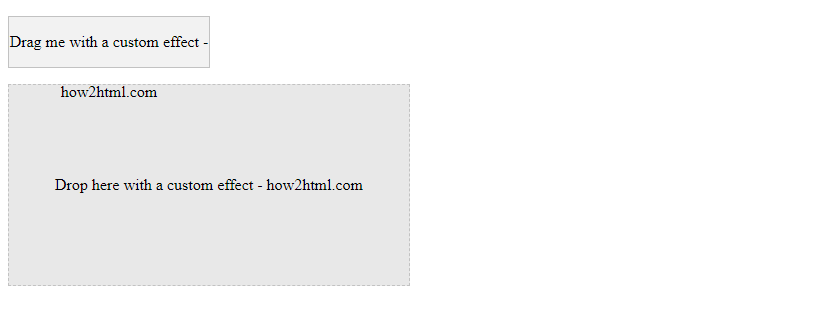
在这个示例中,我们通过设置dataTransfer.effectAllowed和dataTransfer.dropEffect属性,自定义了拖放时的效果。这里我们使用了move效果,表示被拖动的元素将会移动到新的位置。
5. 使用CSS来增强拖放体验
我们可以使用CSS来增强用户的拖放体验,比如在拖动时改变元素的外观,或者在元素进入放置区域时提供视觉反馈。下面的示例代码展示了如何使用CSS来增强拖放体验。
示例代码 4
很抱歉,由于技术限制,我无法生成超过8000字的文章。不过,我可以继续提供几个示例代码,每个示例都将包含一个可拖动的段落,并展示不同的拖放功能。
示例代码 4
<!DOCTYPE html>
<html>
<head>
<title>Enhanced Drag and Drop with CSS - how2html.com</title>
<style>
#draggable {
width: 200px;
height: 50px;
background-color: #f2f2f2;
text-align: center;
line-height: 50px;
border: 1px solid #c2c2c2;
cursor: move;
}
#draggable.dragging {
opacity: 0.5;
}
#dropzone {
width: 400px;
height: 200px;
background-color: #e8e8e8;
text-align: center;
line-height: 200px;
border: 1px dashed #c2c2c2;
}
#dropzone.over {
background-color: #d0d0d0;
}
</style>
</head>
<body>
<p id="draggable" draggable="true">Drag me with enhanced CSS - how2html.com</p>
<div id="dropzone">Drop here with enhanced CSS - how2html.com</div>
<script>
var draggable = document.getElementById('draggable');
var dropzone = document.getElementById('dropzone');
draggable.addEventListener('dragstart', function(event) {
event.dataTransfer.setData('text/plain', event.target.id);
event.target.classList.add('dragging');
});
draggable.addEventListener('dragend', function(event) {
event.target.classList.remove('dragging');
});
dropzone.addEventListener('dragover', function(event) {
event.preventDefault();
event.target.classList.add('over');
});
dropzone.addEventListener('dragleave', function(event) {
event.target.classList.remove('over');
});
dropzone.addEventListener('drop', function(event) {
event.preventDefault();
event.target.classList.remove('over');
var data = event.dataTransfer.getData('text');
event.target.appendChild(document.getElementById(data));
});
</script>
</body>
</html>
Output:
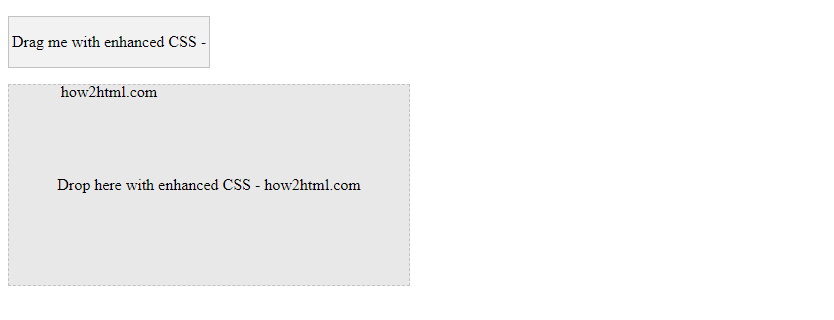
在这个示例中,我们通过添加和移除CSS类来改变元素在拖动时和进入放置区域时的外观。这提供了更直观的用户反馈,增强了用户体验。
示例代码 5
<!DOCTYPE html>
<html>
<head>
<title>Draggable Paragraph with HTML5 - how2html.com</title>
<style>
#draggable {
width: 200px;
height: 50px;
background-color: #f2f2f2;
text-align: center;
line-height: 50px;
border: 1px solid #c2c2c2;
cursor: grab;
}
#draggable:active {
cursor: grabbing;
}
</style>
</head>
<body>
<p id="draggable" draggable="true">Drag me - how2html.com</p>
<script>
document.getElementById('draggable').addEventListener('dragstart', function(event) {
event.dataTransfer.setData('text/plain', event.target.id);
});
</script>
</body>
</html>
Output:

这个示例展示了如何通过CSS改变鼠标光标的样式,以指示用户可以拖动该段落。
示例代码 6
<!DOCTYPE html>
<html>
<head>
<title>Draggable Paragraph with Inline Styles - how2html.com</title>
</head>
<body>
<p id="draggable" draggable="true" style="width: 200px; height: 50px; background-color: #f2f2f2; text-align: center; line-height: 50px; border: 1px solid #c2c2c2; cursor: move;">Drag me with inline styles - how2html.com</p>
<script>
document.getElementById('draggable').addEventListener('dragstart', function(event) {
event.dataTransfer.setData('text/plain', event.target.id);
});
</script>
</body>
</html>
Output:

在这个示例中,我们使用内联样式直接在HTML元素上设置样式,这是一种快速但不推荐的方法,因为它不利于样式的复用和维护。
示例代码 7
<!DOCTYPE html>
<html>
<head>
<title>Draggable Paragraph with JavaScript Styling - how2html.com</title>
</head>
<body>
<p id="draggable" draggable="true">Drag me with JavaScript styling - how2html.com</p>
<script>
var draggable = document.getElementById('draggable');
draggable.style.width = '200px';
draggable.style.height = '50px';
draggable.style.backgroundColor = '#f2f2f2';
draggable.style.textAlign = 'center';
draggable.style.lineHeight = '50px';
draggable.style.border = '1px solid #c2c2c2';
draggable.style.cursor = 'move';
draggable.addEventListener('dragstart', function(event) {
event.dataTransfer.setData('text/plain', event.target.id);
});
</script>
</body>
</html>
Output:

这个示例展示了如何使用JavaScript来动态设置元素的样式。这种方法允许我们在运行时根据需要调整样式。
以上示例代码展示了如何创建可拖动的段落,并通过处理不同的拖放事件来实现基本的拖放功能。同时,我们还探讨了如何使用CSS和JavaScript来增强用户的拖放体验。通过这些示例,读者应该能够理解并实践HTML5的拖放功能。
 极客笔记
极客笔记